Hirdetés
Napjaink nagy részét a számítógépen a böngészőben töltjük. És ha a közelmúltban valamilyen mutató mutatkozik, akkor ez a jövőben is növekedni fog a szereti a Chrome OS-t, ahol csak egy webböngészőt kap, amellyel kölcsönhatásba léphet a számítógéppel és a külsővel világ.
Jó dolog a böngészőkben, szemben az egyéb asztali szoftverekkel, az a kiterjeszthetőség. A Firefox és a Chrome kiváló példák erre. Számos Google chrome-kiegészítő és -bővítmény érhető el a böngészés szinte minden szempontjának testreszabásához. Az egyik szempont, amelyet itt megvizsgálunk, a gyors navigáció.
Nyilvánvaló, hogy gyorsbillentyűket is használhat a gyorsabb navigációhoz és a böngészéshez, de oly sok kiegészítő elérhető, rengeteg A választási lehetőségek közül választhat, hogy sokkal kevesebb munkával gyorsabban és gyorsabban navigáljon, a különféle funkciók kombinálásával kiterjesztéseket. Íme 5 a jobb közül:
Billentyűzet navigáció
A billentyűzettel történő navigálás lehetővé teszi, hogy az egér használata nélkül a linkekre kattintjon.
A koncepció nem új Hagyja abba az egeret és kattintson a Linkek a billentyűzetre gombra Olvass tovább , azonban a billentyűzettel való navigálás jó munkát jelent az ötlet megvalósításában.A kiterjesztés egy gyorsbillentyűt (,) határoz meg, amely utalást ad az oldal minden linkjére, amelyre kattinthat. Amíg a tipp megjelenik, írja be a hivatkozás melletti karaktereket, hogy kiemelje azt. Ezután megteheti a következők egyikét:
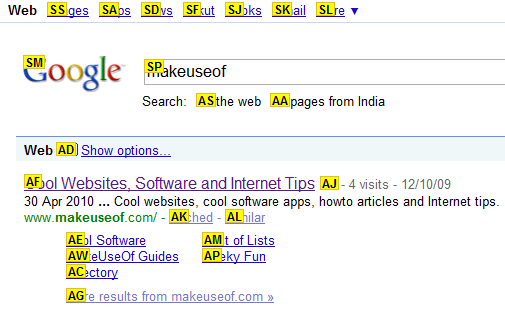
- Az Enter billentyű megnyomásával megnyílik a kiemelt link az aktuális lapon.
- A Ctrl + Enter billentyűkombinációval megnyithatja a kiemelt linket egy új lapon.
A kiterjesztés elég intelligens ahhoz, hogy megtudja, mikor ír be szöveget, és a (,) gombot kell használni szó szerint.
Ha ügyes vagy életkedv vagy egy Vim rajongó, ez a kiterjesztés önmagában könnyen elhomályosítja a többieket. Bár nem támogatja az összes Vim-kulcs-összerendelést (hogyan lehet?), Támogatja a leggyakoribbkat, amelyek közvetlenül alkalmazhatók egy böngészőben.
A görgetéshez használhatja a „h”, „j”, „k”, „l” gombokat. A „gg” görgeti a tetejét, a „G” az alsó görgetéshez. '/', Hogy belépjen a keresési módba, és az ismerős 'n' és 'N', hogy megtalálja a következő és az előzőt. A sok ilyen nyilvánvaló kötés mellett a vimium hozzáteszi a sajátját is, például a „H” visszatér a történelembe, és az „L” egy lépéssel előre lép a történelem során. A „J” és a „K” felhasználható az egyik fül balra és jobbra, és még sok más használatához. Valójában beírhatja a „?” Gombot, hogy áttekintést kapjon az összes hivatkozásról.
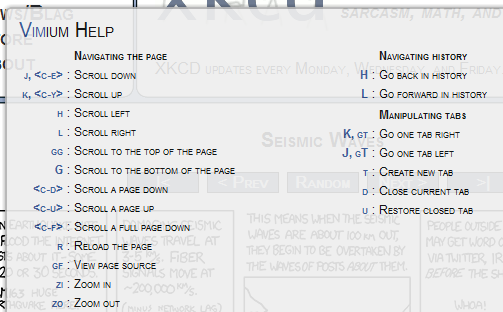
Mindezek mellett a Vimium a fent említett Keyboard Navigation kiterjesztés által kínált funkciókat is kínálja. Csak nyomja meg az „f” vagy az „F” billentyűt, és ez jelzést mutat az oldal minden kattintható linkje vagy beviteli vezérlése mellett. Írja be a tippet, és eljut a linkre vagy a vezérlőre.
Ezeket a hivatkozásokat a Vimium beállításaival is átdolgozhatja.
Most egy kicsit az egér felé mozgatva a Yet Another Drag and Go lehetővé teszi a különféle műveletek elvégzését egy egyszerű húzási művelettel. Új linkeket nyithat az előtérben vagy a háttérben, megnyithatja a hivatkozásokat az aktuális lap előtt vagy után, konvertálja a szöveges linkeket URL-ekre, válassza ki a szöveget és keressen a különböző keresőmotorok egyikében, vagy adja hozzá a saját. Mindez csak húzza és dobja be.
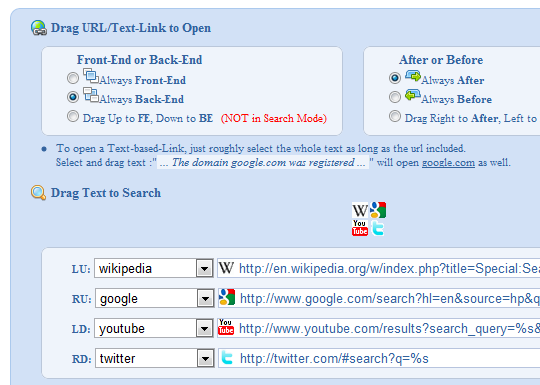
Beállíthatja a saját keresőmotorjait a beállítások segítségével, és mindegyikükhöz tetszés szerint konfigurálhatja a drag and drop zónákat.
Sima gesztusok
A simább gesztusok még nagyobb félelmet keltenek az egérnél. Az egérmozdulatok, ha nem ismeri a koncepciót, lehetővé teszik, hogy az egérrel rajzoljon a képernyőre, és a rajzolt alakjától függően különböző műveleteket hajtson végre.
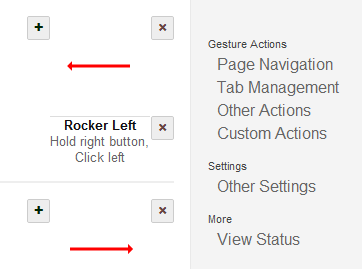
Ezen felül a Sima gesztusok tartalmazzák a Rocker navigációt is, amely lehetővé teszi, hogy csak az egérgombokat használja a történelemben történő előre- és visszalépéshez. Ha a jobb egérgombot lenyomva tartja, majd a bal gombra kattint, visszatér a történelembe, így a jobb gombot tartva, és húzva egy vonalt a bal felé.
Testreszabhatja a mozdulatokat a Sima gesztusok lehetőségek közül.

Egyszerre több lap van nyitva a böngészőben? Ha igen, akkor tudja, milyen nehéz lehet megtalálni a keresett lapot, különös tekintettel a Chrome-ra, ahol a lapok csak favicókra redukálódnak, ha sokuk nyitva van.
A megoldás? Gyors lapok. Csak nyomja meg a Ctrl + M billentyűt, és a Gyors lapok bemutatja az összes nyitott lap listáját, a legutóbbi felhasználásuk szerint rendezve.
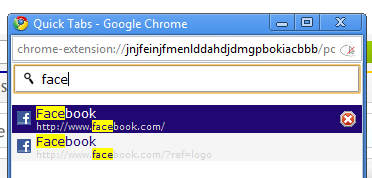
A nyílbillentyűkkel gyorsan átválthat a kívánt lapra, vagy még jobb, ha beírja a. Karaktereit a kívánt lap, a Gyors lapok pedig a címben és az URL-ben fogják keresni, hogy csak azokat a lapokat sorolja fel, amelyek megegyeznek az Ön betűivel gépelt. A Gyors lapok nyomon követi a közelmúltban bezárt lapok használatát is, és lehetővé teszi a bezárt lapok keresését és visszaállítását is.
Itt van, ezek a javaslataink. Biztosak vagyunk benne, hogy rengeteg gondolata van is, tehát folytassa és játssza le véleményét a javaslatokkal!
Varun Kashyap vagyok, India. Szenvedélyesen foglalkozom a számítógépekkel, a programozással, az internettel és az őket vezérlő technológiákkal. Szeretem a programozást és gyakran Java, PHP, AJAX stb. Projektekkel dolgozom.